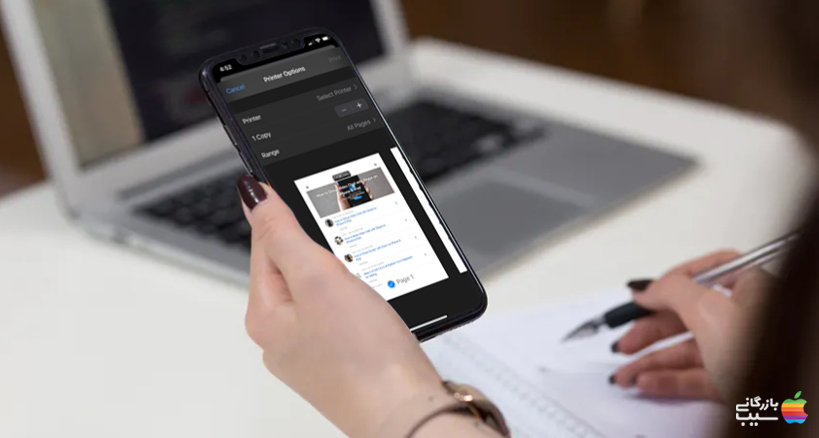
اتصال آیفون به پرینتر؛ آموزش مدل های مختلف در چند دقیقه!
- چگونه گوشی آیفون را به پرینتر وصل کنیم؟
- اتصال آیفون به پرینتر با کابل
- نحوه اتصال آیفون به پرینتر بیسیم
- اتصال آیفون به پرینتر با استفاده از AirPrint
- چگونه با گوشی آیفون پرینت بگیریم؟
- چگونه از پرینتر خود در آیفون و آیپد استفاده کنیم؟
- مشکلات احتمالی اتصال آیفون به پرینتر و نحوه رفع آنها
- مشکل در اتصال بیسیم
- مشکل در سازگاری
- مشکل در درایور پرینتر
- مشکل در تنظیمات پرینتر
- نحوه رفع مشکلات اتصال آیفون به پرینتر
- جمعبندی
- سوالات متداول
- آیا تمام پرینترها با آیفون سازگار هستند؟
- چگونه میتوانم مطمئن شوم که پرینترم از AirPrint پشتیبانی میکند؟
- چگونه میتوانم آیفون خود را به پرینترم متصل کنم؟
در دنیای امروز، گوشیهای هوشمند نقش مهمی در زندگی ما ایفا میکنند. با استفاده از گوشیهای هوشمند، میتوانیم کارهای مختلفی را انجام دهیم، از جمله کارهایی مانند ارسال پیام، تماس تلفنی، گوش دادن به موسیقی، تماشای فیلم و حتی پرینت گرفتن.
اگر شما هم از گوشی آیفون استفاده میکنید، ممکن است بخواهید با استفاده از آن، کارهایی مانند پرینت گرفتن از اسناد، عکسها و یا حتی ایمیلها را انجام دهید. در این مقاله از مجله بازرگانی سیب، به آموزش اتصال پرینتر به آیفون به دو روش بیسیم و با کابل خواهیم پرداخت.
چگونه گوشی آیفون را به پرینتر وصل کنیم؟
برای اتصال گوشی آیفون به پرینتر، میتوانید از روشهای زیر استفاده کنید:
اتصال آیفون به پرینتر با کابل
این روش سادهترین روش اتصال آیفون به پرینتر است. برای این کار، به یک کابل USB و یک پرینتر با پورت USB نیاز دارید.
- پرینتر را روشن کنید و آن را به یک منبع برق متصل کنید.
- کابل USB را به پورت USB گوشی آیفون خود وصل کنید.
- کابل USB را به پورت USB پرینتر خود وصل کنید.
- در آیفون، روی اعلان «اتصال USB» ضربه بزنید.
- از منوی «دستگاهها»، پرینتر خود را انتخاب کنید.
- در صورت درخواست، رمز عبور یا سایر اطلاعات را وارد کنید.
پس از اتصال موفقیتآمیز، میتوانید از برنامههای مختلف برای پرینت گرفتن از آیفون خود استفاده کنید.
بیشتر بخوانید: نحوه استریم در آیفون؛ یک آموزش جامع استریم با ios
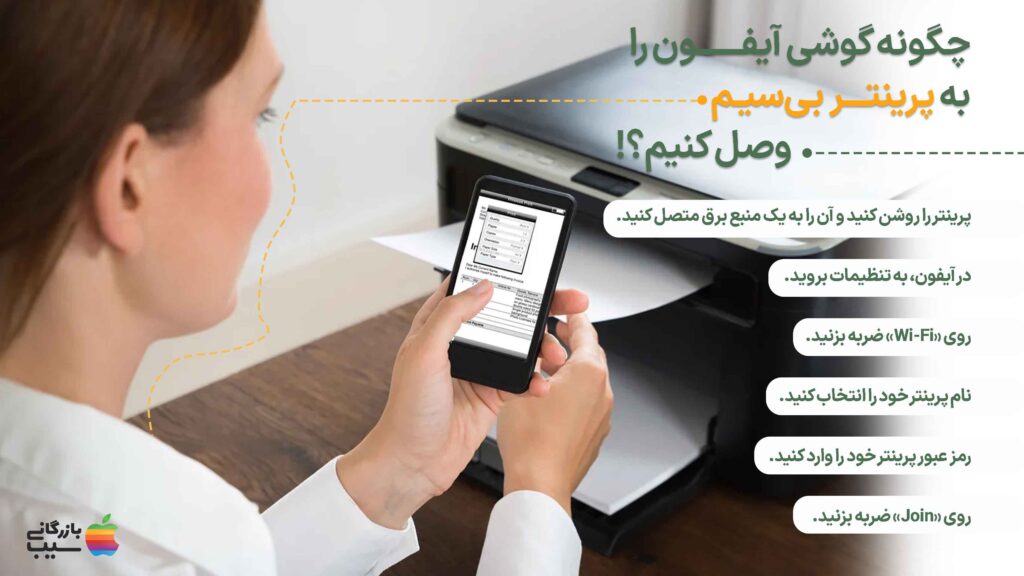
نحوه اتصال آیفون به پرینتر بیسیم
این روش، روشی سریع و آسان برای اتصال آیفون به پرینتر است. برای این کار، به یک پرینتر با قابلیت اتصال بیسیم نیاز دارید.
- پرینتر را روشن کنید و آن را به یک منبع برق متصل کنید.
- در آیفون، به تنظیمات بروید.
- روی «Wi-Fi» ضربه بزنید.
- نام پرینتر خود را انتخاب کنید.
- رمز عبور پرینتر خود را وارد کنید.
- روی «Join» ضربه بزنید.
پس از اتصال موفقیتآمیز، میتوانید از برنامههای مختلف برای پرینت گرفتن از آیفون خود استفاده کنید.
اتصال آیفون به پرینتر با استفاده از AirPrint
AirPrint یک فناوری اپل است که به شما امکان میدهد از طریق Wi-Fi از آیفون خود به پرینترهای سازگار پرینت بگیرید. برای استفاده از AirPrint، به یک پرینتر با قابلیت AirPrint نیاز دارید.
- پرینتر را روشن کنید و آن را به یک منبع برق متصل کنید.
- در آیفون، به تنظیمات بروید.
- روی «Printers & Scanners» ضربه بزنید.
- روی «Add Printer or Scanner» ضربه بزنید.
- پرینتر خود را از لیست انتخاب کنید.
- روی «Add Printer» ضربه بزنید.
پس از اتصال موفقیتآمیز، میتوانید از برنامههای مختلف برای پرینت گرفتن از آیفون خود استفاده کنید.
بیشتر بخوانید: تبدیل گوشی به موس کامپیوتر؛ روشی ساده و کاربردی برای شما!
چگونه با گوشی آیفون پرینت بگیریم؟
برای پرینت گرفتن از آیفون با استفاده از Wi-Fi، مراحل زیر را دنبال کنید:
1. مطمئن شوید که پرینتر شما از AirPrint پشتیبانی میکند. AirPrint یک فناوری چاپ بیسیم است که توسط اپل توسعه یافته است. اکثر پرینترهای جدید از AirPrint پشتیبانی میکنند.
2. گوشی آیفون و پرینتر را به یک شبکه Wi-Fi یکسان وصل کنید.
3. برنامهای را که میخواهید از آن پرینت بگیرید، باز کنید.
4. در برنامه، روی دکمه اشتراکگذاری ضربه بزنید.
5. گزینه «AirPrint» را انتخاب کنید.
6. پرینتر خود را از لیست انتخاب کنید.
7. تنظیمات چاپ را مطابق نیاز خود تنظیم کنید.
8. روی «پرینت» ضربه بزنید.
در اینجا یک مثال از نحوه پرینت گرفتن از یک عکس با استفاده از Wi-Fi آورده شده است:
1. برنامه Photos را باز کنید.
2. عکسی را که میخواهید پرینت بگیرید، پیدا کنید.
3. روی عکس ضربه بزنید تا باز شود.
4. در گوشه سمت راست بالای صفحه، روی دکمه اشتراک گذاری ضربه بزنید.
5. گزینه «AirPrint» را انتخاب کنید.
6. پرینتر خود را از لیست انتخاب کنید.
7. روی «پرینت» ضربه بزنید.
پرینتر شروع به چاپ عکس میکند.
بیشتر بخوانید: انتقال فایل از آیفون به اندروید؛ روش های آسان و سریع برای انتقال!
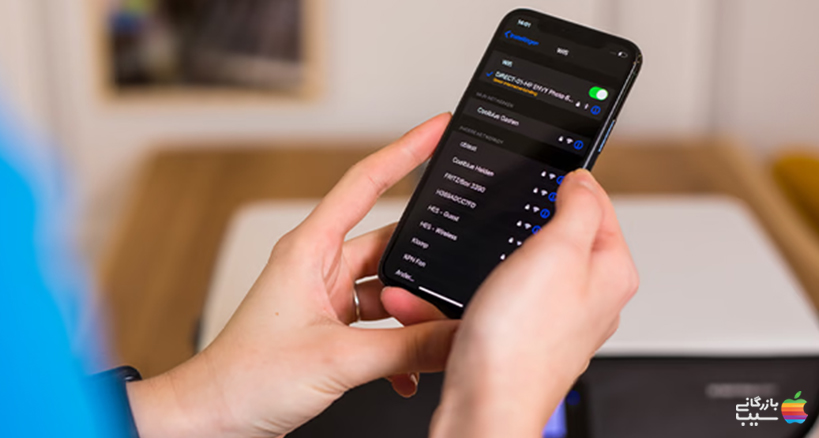
نکات:
- اگر پرینتر شما در لیست ظاهر نمیشود، ممکن است لازم باشد آن را به صورت دستی به گوشی آیفون خود اضافه کنید. برای انجام این کار، به تنظیمات> Wi-Fi بروید و روی نام پرینتر ضربه بزنید.
- اگر نمیتوانید پرینتر خود را پیدا کنید، مطمئن شوید که روشن است و به شبکه Wi-Fi یکسان با گوشی آیفون شما متصل است.
- برای تغییر تنظیمات چاپ، روی «تنظیمات» در صفحه چاپ ضربه بزنید. میتوانید مواردی مانند اندازه کاغذ، کیفیت چاپ و حاشیهها را تنظیم کنید.
چگونه از پرینتر خود در آیفون و آیپد استفاده کنیم؟
برای پرینت گرفتن با گوشی آیفون و آیپد، مراحل زیر را دنبال کنید:
1. مطمئن شوید که پرینتر شما به یک شبکه Wi-Fi متصل است.
2. آیفون یا آیپد خود را به همان شبکه Wi-Fi متصل کنید.
3. در آیفون یا آیپد خود، به تنظیمات بروید و روی “Wi-Fi” ضربه بزنید.
4. پرینتر خود را پیدا کنید و روی آن ضربه بزنید.
5. اگر از شما خواسته شد، یک رمز عبور وارد کنید.
6. پرینتر شما اکنون به آیفون یا آیپد شما متصل شده است.
برای پرینت گرفتن از یک سند، تصویر یا صفحه وب، مراحل زیر را دنبال کنید:
1. سند، تصویر یا صفحه وب را در برنامهای که میخواهید از آن پرینت بگیرید، باز کنید.
2. در گوشه پایین سمت راست صفحه، روی دکمه اشتراک گذاری ضربه بزنید.
3. روی “پرینت” ضربه بزنید.
4. پرینتر خود را از لیست انتخاب کنید.
5. تنظیمات چاپ را مطابق نیاز خود تنظیم کنید.
6. روی “پرینت” ضربه بزنید.
پس از انجام این مراحل، سند، تصویر یا صفحه وب شما به پرینتر ارسال میشود.
اگر پرینتر شما از فناوری AirPrint پشتیبانی نمیکند، میتوانید از یک برنامه چاپ شخص ثالث استفاده کنید. بسیاری از برنامههای چاپ شخص ثالث در App Store موجود است.
بیشتر بخوانید: اتصال گوشی آیفون به تلویزیون هوشمند: تجربهای متفاوت از تماشای فیلم و بازی
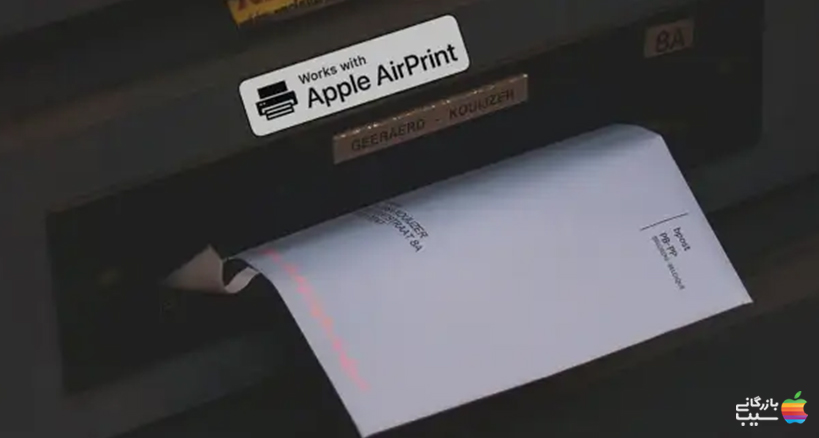
در اینجا چند نکته برای پرینت گرفتن با گوشی آیفون و آیپد آورده شده است:
- برای اطمینان از بهترین کیفیت چاپ، مطمئن شوید که پرینتر شما به منبع تغذیه برق متصل است و کاغذ کافی در آن وجود دارد.
- اگر از یک برنامه چاپ شخص ثالث استفاده میکنید، مطمئن شوید که برنامه با نسخه iOS دستگاه شما سازگار است.
- اگر با پرینت گرفتن مشکل دارید، میتوانید از دستورالعملهای پرینتر خود یا از پشتیبانی اپل کمک بگیرید.
بیشتر بخوانید: اتصال آیفون به کامپیوتر؛ آموزش گام به گام و تصویری
مشکلات احتمالی اتصال آیفون به پرینتر و نحوه رفع آنها
اتصال آیفون به پرینتر یکی از ویژگیهای کاربردی این دستگاه است که به کاربران امکان میدهد بدون نیاز به کابل، از طریق شبکه بیسیم، به پرینتر خود متصل شوند و از آن برای چاپ عکسها، اسناد و سایر فایلها استفاده کنند.
با این حال، گاهی اوقات ممکن است در اتصال آیفون به پرینتر مشکلاتی ایجاد شود. در این صورت، میتوان با بررسی چند مورد ساده، مشکل را برطرف کرد. در ادامه به بررسی مشکلات احتمالی اتصال آیفون به پرینتر میپردازیم:
مشکل در اتصال بیسیم
یکی از رایجترین مشکلات اتصال آیفون به پرینتر، مشکل در اتصال بیسیم است. در این صورت، ممکن است آیفون شما به شبکه بیسیم متصل نباشد، پرینتر شما به شبکه بیسیم متصل نباشد، یا دو دستگاه در یک شبکه بیسیم مشترک قرار نگرفته باشند.
برای رفع این مشکل، ابتدا مطمئن شوید که آیفون شما به شبکه بیسیم متصل است. برای این کار، به تنظیمات آیفون خود بروید و به بخش Wi-Fi بروید. مطمئن شوید که شبکه بیسیم مورد نظر شما روشن است و آیفون شما به آن متصل است.
سپس، مطمئن شوید که پرینتر شما نیز به شبکه بیسیم متصل است. برای این کار، به دفترچه راهنمای پرینتر خود مراجعه کنید یا با سازنده پرینتر خود تماس بگیرید.
در نهایت، مطمئن شوید که دو دستگاه در یک شبکه بیسیم مشترک قرار گرفتهاند. برای این کار، نام شبکه بیسیم را در آیفون خود و در پرینتر خود بررسی کنید. مطمئن شوید که دو نام یکسان هستند.
بیشتر بخوانید: چگونه گوشی آیفون را به دسته بازی تبدیل کنیم؟
مشکل در سازگاری
اگر پرینتر شما از فناوری AirPrint پشتیبانی نمیکند، ممکن است در اتصال آیفون به پرینتر مشکل داشته باشید. AirPrint یک فناوری استاندارد است که به دستگاههای اپل اجازه میدهد به صورت بیسیم به پرینترهای سازگار متصل شوند.
اگر پرینتر شما از AirPrint پشتیبانی نمیکند، میتوانید از برنامههای شخص ثالثی مانند Printer Pro، Print n Share، PrintCentral Pro، Brother iPrint&Scan، Canon Print Inkjet، Epson iPrint و HP Smart برای اتصال گوشی آیفون به پرینتر استفاده کنید. این برنامهها به شما امکان میدهند از پرینتر خود برای چاپ عکسها، اسناد و سایر فایلها استفاده کنید.
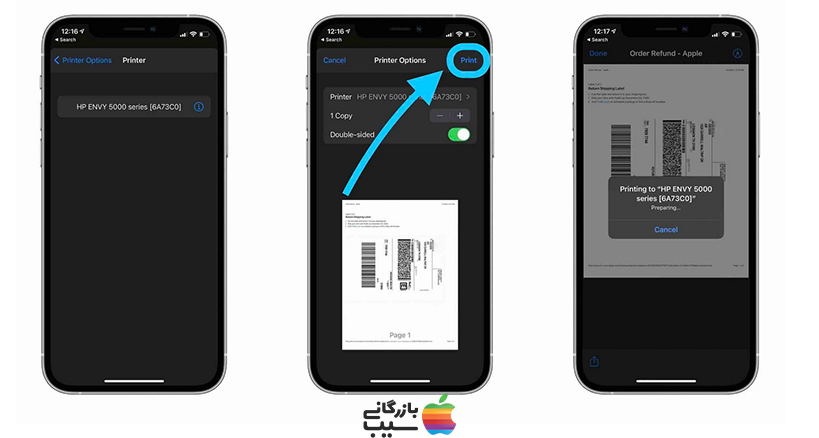
مشکل در درایور پرینتر
اگر درایور پرینتر شما قدیمی یا آسیبدیده باشد، ممکن است در اتصال آیفون به پرینتر مشکل داشته باشید. برای رفع این مشکل، آخرین نسخه درایور پرینتر را از وبسایت سازنده پرینتر دانلود و نصب کنید.
مشکل در تنظیمات پرینتر
در برخی موارد، ممکن است مشکل از تنظیمات پرینتر باشد. برای رفع این مشکل، به دفترچه راهنمای پرینتر خود مراجعه کنید یا با سازنده پرینتر خود تماس بگیرید.
نحوه رفع مشکلات اتصال آیفون به پرینتر
برای رفع مشکلات احتمالی اتصال آیفون به پرینتر، میتوانید مراحل زیر را دنبال کنید:
1. مطمئن شوید که آیفون شما به شبکه بیسیم متصل است.
2. مطمئن شوید که پرینتر شما نیز به شبکه بیسیم متصل است.
3. مطمئن شوید که دو دستگاه در یک شبکه بیسیم مشترک قرار گرفتهاند.
4. اگر پرینتر شما از AirPrint پشتیبانی نمیکند، از برنامههای شخص ثالث استفاده کنید.
5. آخرین نسخه درایور پرینتر را نصب کنید.
6. تنظیمات پرینتر را بررسی کنید.
اگر با انجام این مراحل همچنان مشکل دارید، میتوانید با پشتیبانی اپل تماس بگیرید.
جمعبندی
اتصال آیفون به پرینتر، یکی از ویژگیهای کاربردی این دستگاه است که به کاربران امکان میدهد تا به راحتی و بدون نیاز به هیچ نرمافزار یا سختافزار اضافی، اسناد، تصاویر، و سایر فایلهای خود را از طریق آیفون به پرینتر چاپ کنند. این ویژگی، به ویژه برای کاربرانی که به صورت روزانه نیاز به چاپ فایلهای مختلف دارند، بسیار مفید است.
برای اتصال گوشی آیفون به چاپگر، تنها کافی است که پرینتر شما از قابلیت AirPrint پشتیبانی کند و هر دو دستگاه به یک شبکه Wi-Fi متصل باشند. پس از انجام این مراحل، میتوانید از طریق برنامههای مختلف، مانند Photos، Mail، یا Notes، گزینه Print را انتخاب کنید و پرینتر مورد نظر خود را از لیست پرینترهای موجود انتخاب کنید.
اتصال آیفون به پرینتر، یک ویژگی ساده و در عین حال کاربردی است که میتواند به کاربران کمک کند تا کارهای خود را به سرعت و به راحتی انجام دهند. برای خرید آیفون ۱۵ به صورت اقساطی میتوانید به سایت بازرگانی سیب مراجعه کنید.
سوالات متداول
آیا تمام پرینترها با آیفون سازگار هستند؟
خیر، تنها پرینترهایی که از AirPrint پشتیبانی میکنند با آیفون سازگار هستند.
چگونه میتوانم مطمئن شوم که پرینترم از AirPrint پشتیبانی میکند؟
میتوانید در دفترچه راهنمای پرینتر یا در وبسایت سازنده پرینتر این موضوع را بررسی کنید.
چگونه میتوانم آیفون خود را به پرینترم متصل کنم؟
ابتدا مطمئن شوید که آیفون و پرینتر شما هر دو به یک شبکه Wi-Fi متصل هستند. سپس، در برنامهای که میخواهید از آن پرینت بگیرید، روی گزینه اشتراک گذاری (Share) ضربه بزنید و سپس چاپ (Print) را انتخاب کنید. در صفحه گزینههای چاپگر (Printer Options)، پرینتر خود را انتخاب کرده و روی چاپ (Print) ضربه بزنید.
منبع